-
はじめに-Win
-
新機能
-
システム要件
-
スタートアップ画面
-
パネルレイアウト
-
プロジェクトの作成
-
インポート
-
PC録画
-
ビデオ編集
- サブシーケンス
- オプティカルフローによるスローモーション
- 自動リップル
- 描画ツール
- クリップを有効/無効にする
- Filmora Workspace
- 高速プレビュー(JKL)
- ルーラー機能
- マーカー機能
- ソース&タイムラインプレビュー編集
- フリーズフレームの追加
- マルチクリップ編集
- お気に入りマークカスタマイズ
- バックグラウンド
- すべてのクリップを選択
- マグネティックタイム
- キーフレームカーブ
- マルチカメラ編集
- 自動字幕起こし/テキスト読み上げ/SRT
- モーショントラッキング
- クロマキー
- 手ぶれ補正機能
- 動画のクロップとズーム
- 動画クリップのスナップショット
- 動画の逆再生
- PIP
- レンズ補正
- 動画の分割&トリミング
- 分割表示
- スピード調整
- マスク
- モザイクを追加
- フェイスオフエフェクト
- ドロップシャドーの適用
- 自動補正
- テンプレートプリセットで動画編集
- 枠線
- 変形
- 合成
-
色編集
-
オーディオ編集
-
アニメーション編集
-
スピード編集
-
AI編集
- AI サムネイルエディター
- スマートBGMジェネレーター
- スマートシーンカット
- スマートショートクリップ
- AIスマート検索
- スマートカットアウト
- AIオーディオストレッチ
- AI ノイズ除去
- AI動画生成機能
- AI Copilot編集機能
- AI翻訳
- AIでアイデアから動画生成(Windows版)
- AI画像生成
- AIポートレート(ボディエフェクト)
- オート リフレーム
- オートモンタージュ
- オートハイライト
- AI コピーライティング
- ARステッカー追加
- 無音検出
- オートノーマライズ機能
- Windows版AI延長機能
- オーディオダッキング
- ノイズ除去
- シーン検出
- 動画ノイズ除去
- AI動画補正
- 平面トラッキング
- オーディオから動画
- AIボーカルリムーバー
- AIテキストベース編集
- AIスキントーン保護
- AIオブジェクトリムーバー
- 画像から動画生成
- AI スマートマスク
- AIサウンドエフェクト
- AI顔モザイク
- AI音声補正
- AIボイスクローン
- AIステッカー
- Windows用AI音楽ジェネレーター
-
動画エフェクト素材
-
動画トランジション
-
オーディオ素材
-
タイトル素材
-
エレメント素材
-
クリップのエクスポート
-
Wondershareドライブ
-
パフォーマンス向上
ソース&タイムラインプレビュー編集
Filmoraの新しいソースとタイムラインプレビュー編集機能は、従来の「タイムラインモニター」に加えて、専用の「ソースモニター」を搭載し、映像編集のデュアルスクリーンワークフローを進化させました。これにより、素材とタイムラインの編集結果をそれぞれ独立してプレビューでき、より正確で効率的な編集が可能になります。
ソースモニターでは、メディアライブラリ内の映像素材を細かく確認・編集でき、タイムラインモニターでは最終的な編集結果をフルスクリーンで確認できます。素材をタイムラインにドラッグすると、即座に両方のモニターでプレビューが連動し、編集の流れがスムーズに。プロ仕様のデュアルモニター環境が、作業効率と映像への没入感を大きく高めます。
このガイドでは、Filmoraでのソース&タイムラインプレビュー編集の活用方法を詳しくご紹介します。
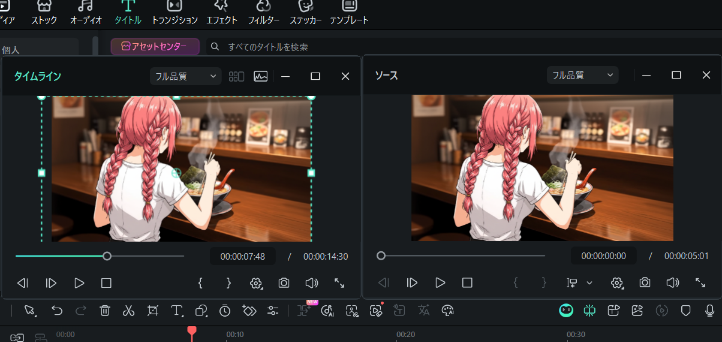
ソース&タイムラインプレビュー編集の概要
Filmoraは、革新的なデュアルモニター編集環境「ソースモニター」と「タイムラインモニター」を新たに搭載しました。ソースモニターでは、メディアライブラリ内の動画素材やエフェクト、トランジションを素早くプレビューでき、タイムラインモニターでは編集結果をリアルタイムで確認可能。2つの独立したプレビューウィンドウにより、映像の確認と編集を同時に行えるため、より効率的で精密な動画制作を実現します。
ステップ1:Filmoraインターフェースにクリップを取り込む
まずFilmoraを起動し、新しいプロジェクトを作成。編集したい全てのクリップをFilmoraインターフェースへインポートし、タイムラインへドラッグして配置してください。

ステップ2:タイムラインモニターウィンドウを移動する
次に、プレビュー画面上部でタイムラインモニターウィンドウを任意の場所にドラッグして配置します。たとえばサブモニターへ移動してフルスクリーン表示するのも便利です。

ステップ3:ソースモニターウィンドウを移動する
続いて、ソースモニターウィンドウも自由な位置にドラッグしてレイアウトを調整しましょう。タイムラインモニターの横や使いやすい場所へ配置できます。
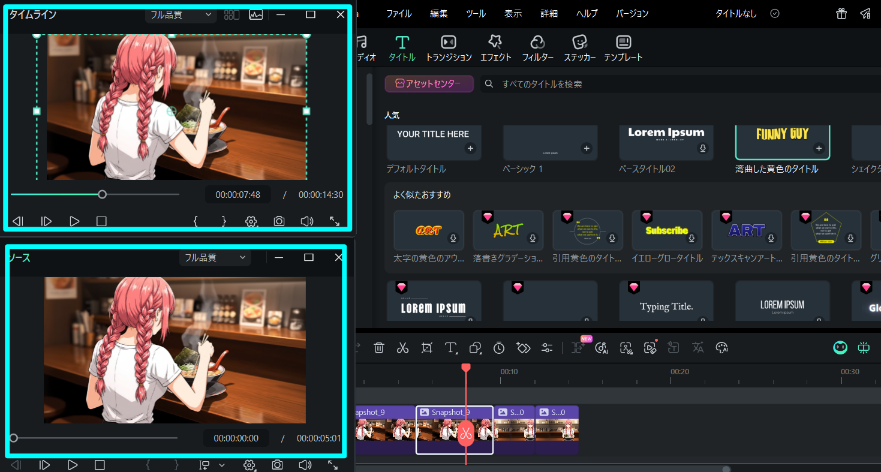
関連情報
おすすめ記事
色反転(ネガポジ反転・白黒反転) とは? 画像や動画をカンタンに色反転する方法
画像や動画をカンタンに色反転させる方法をご紹介します。色反転とは色相環で真反対の位置の色に置き換えることです。例えば赤色を反転させると、緑色になります。白黒の画像の色を反転させてネガフィルムのような表現は、「ガーン」というショックなシーンなどに使えそうですね。同じ画像でも、色を反転させて雰囲気を変えて、アーティスティックな演出ができそうです。
MOVが再生できない!Windows 10でMOVファイルを再生する方法
movファイルとして聞くと、その意味がわかりますか? movは、mp4やwmvなどのビデオファイル形式の1つです。今回はMOVファイルが再生できない場合の対処法、MOVファイルをWindows 10で再生する方法について解説していきます。
【2025年最新】Windows動画再生ソフトをお勧め(11選)
動画再生ソフトは、動画ファイルを再生できるソフトで、音楽ファイルにも対応したマルチメディアプレイヤーや、動画のみ再生できる専用メディアプレイヤーがあります。そこで、Windowsで動画を再生するために必要な11種類のソフトウェアを紹介します。
F.A.Q
Wondershare IDとは(Filmora V8.7.2以降のバージョンにのみ対応)
Wondershare IDとは?Wondershare IDを作成する方法?
パスワードの回復またはリセット
Wondershare IDのパスワードを回復またはリセットする方法について、紹介します。
マルチユーザーコントロールについて
マルチユーザーコントロールについて詳しく説明します。


